‘te Karanlık Modu Etkinleştirme ve Kapatma
Uygulamalarınızda karanlık modu kullanarak, görüntüyü gözlerinizi daha kolay hale getirebilir ve göz yorgunluğunu azaltabilirsiniz. Hem Windows hem de Mac’te Microsoft Word karanlık modunu nasıl açıp kapatacağınızı göstereceğiz.
Windows’ta Microsoft Word Karanlık Modu
Birkaç adımda Office uygulamalarınız için temayı Windows’taki karanlık seçeneklerden birine ayarlayabilirsiniz.
İçindekiler Word’ü açın ve Dosya sekmesini seçin. Hesap’ı seçin ve sağdaki Office Teması açılır kutusunu göreceksiniz. 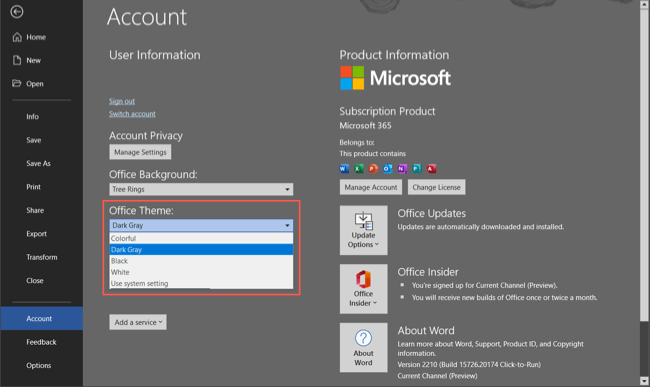 Alternatif olarak, Seçenekler > Genel’i seçin ve sağdaki Microsoft Office kopyanızı kişiselleştirin bölümüne gidin. İsteğe bağlı olarak, Word belgesi sayfa rengini asla değiştirmemek için kutuyu işaretleyebilirsiniz.
Alternatif olarak, Seçenekler > Genel’i seçin ve sağdaki Microsoft Office kopyanızı kişiselleştirin bölümüne gidin. İsteğe bağlı olarak, Word belgesi sayfa rengini asla değiştirmemek için kutuyu işaretleyebilirsiniz. 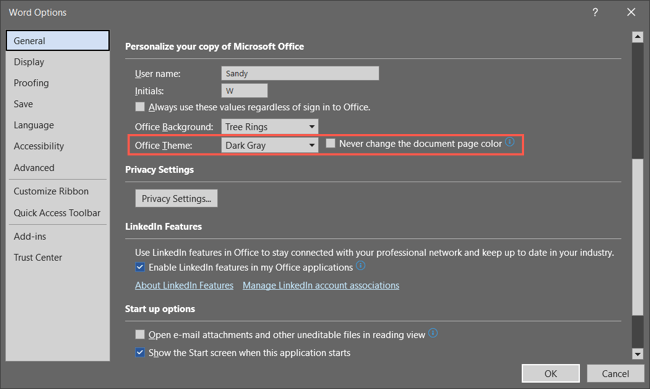 Office Teması için açılır menüden Koyu Gri’yi seçin. Microsoft 365 abonesiyseniz, isterseniz bunun yerine Siyah temayı seçebilirsiniz. Koyu Gri, sayfa rengini beyaz tutarken Siyah, beyaz metinle siyah olarak değiştirir.
Office Teması için açılır menüden Koyu Gri’yi seçin. Microsoft 365 abonesiyseniz, isterseniz bunun yerine Siyah temayı seçebilirsiniz. Koyu Gri, sayfa rengini beyaz tutarken Siyah, beyaz metinle siyah olarak değiştirir.
Word’de koyu temayı kullandığınızda, bunun Outlook ve Excel gibi diğer Microsoft Office uygulamalarınızda da değiştiğini unutmayın.
Sözcük Seçeneklerindeki ayarı değiştirirseniz, uygulamak için Tamam’ı seçin. Hesap bölümünde değiştirirseniz, değişikliği hemen görürsünüz. 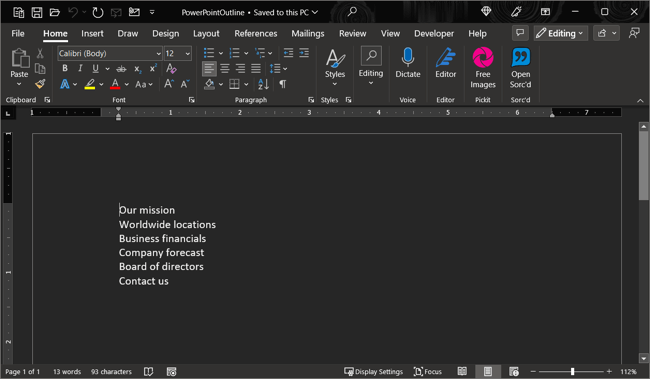
Karanlık modu daha sonra kapatmak için Office Teması ayarına dönün ve tercihinize göre Renkli veya Beyaz’ı seçin.
Mac’te Microsoft Word Karanlık Modu
Microsoft Office, macOS’ta biraz farklı çalışır. karanlık modu etkinleştirdiğinizde Mac’inizde, Microsoft Word’ün aynı şeyi yapmasını ve karanlık modu kullanmasını sağlayabilirsiniz. Ancak şu anda Word’de karanlık modu macOS’ta kullanmadan kullanma seçeneğiniz yok.
Mac’te karanlık modu açmak için Dock’unuzdaki simgeyi veya menü çubuğundaki Apple simgesini kullanarak Sistem Tercihleri’ni açın. macOS Ventura veya sonraki sürümlerde soldaki Görünüm’ü seçin. macOS’in önceki sürümlerinde Genel’i seçin. Karanlık modu etkinleştirmek için en üstte Karanlık’ı seçin. Alternatif olarak, Mac’inizin yalnızca günün karanlık saatlerinde karanlık modu kullanmasını sağlamak için Otomatik’i seçebilirsiniz. 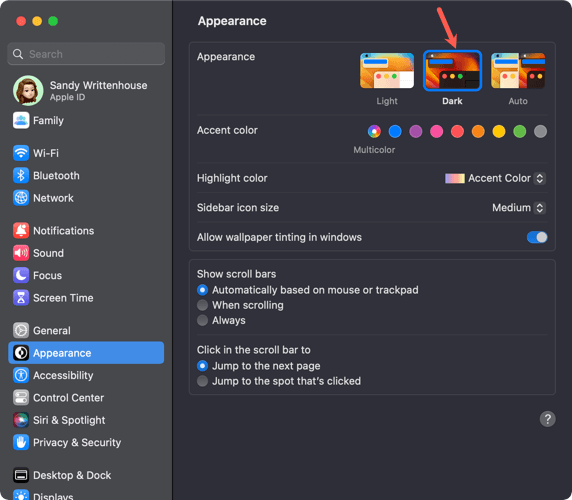 Mac’inizde karanlık moda girdikten sonra, uygulamayı açıp menü çubuğundan Word > Tercihler’i seçerek Word’ü ayarlarsınız. Sol üstteki Genel’e gidin. Kişiselleştirme bölümünde üç seçeneğiniz vardır: Karanlık Modu Kapat: Mac’inizde etkinleştirmiş olsanız bile Word’de karanlık modu devre dışı bırakmak için bunu kullanın. Koyu Modun sayfa rengi koyu: Word penceresini, menüleri ve sayfa rengini koyu modda görüntülemek için bunu kullanın. Koyu modun sayfa rengi beyazdır: Word penceresini ve menüleri koyu modda görüntülemek için bunu kullanın, ancak sayfa rengini beyaz tutun.
Mac’inizde karanlık moda girdikten sonra, uygulamayı açıp menü çubuğundan Word > Tercihler’i seçerek Word’ü ayarlarsınız. Sol üstteki Genel’e gidin. Kişiselleştirme bölümünde üç seçeneğiniz vardır: Karanlık Modu Kapat: Mac’inizde etkinleştirmiş olsanız bile Word’de karanlık modu devre dışı bırakmak için bunu kullanın. Koyu Modun sayfa rengi koyu: Word penceresini, menüleri ve sayfa rengini koyu modda görüntülemek için bunu kullanın. Koyu modun sayfa rengi beyazdır: Word penceresini ve menüleri koyu modda görüntülemek için bunu kullanın, ancak sayfa rengini beyaz tutun. 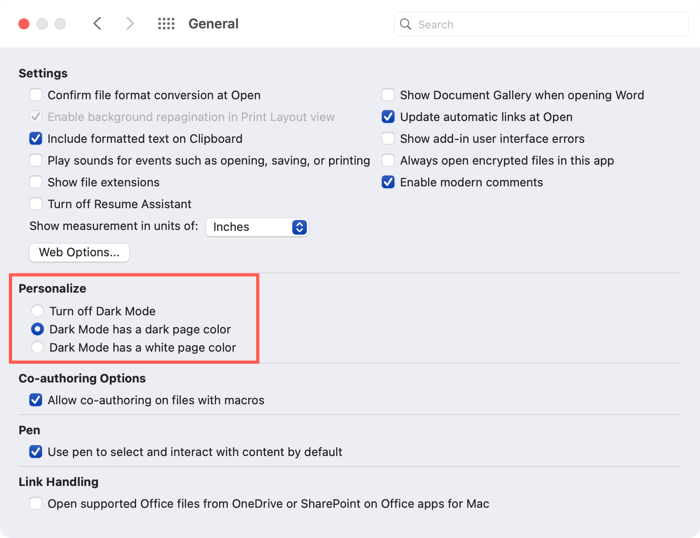 Bir seçenek belirledikten sonra, Word Tercihlerini kapatabilir ve değişikliğinizi hemen görebilirsiniz.
Bir seçenek belirledikten sonra, Word Tercihlerini kapatabilir ve değişikliğinizi hemen görebilirsiniz. 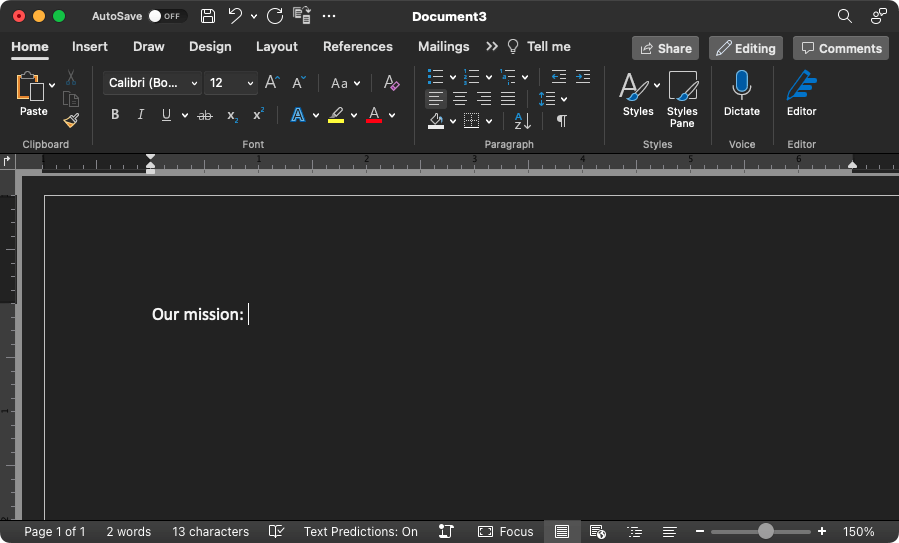
Karanlık mod, loş ışıkta çalışırken büyük fark yaratabilir, bu yüzden bunu aklınızda bulundurun. Google’ın üretkenlik uygulamalarını da kullanıyorsanız, Google Dokümanlar’da karanlık modun nasıl etkinleştirileceğine de bir göz atın.

